Sådan genstarter eller sover du dit Apple TV lige fra fjernbetjeningen

Mens du kan genstarte dit Apple TV eller sætte det i seng ved at dykke i systemmenuen, behøver du ikke at gøre det; Du kan udføre disse to praktiske funktioner lige fra fjernbetjeningen.
Hvorfor vil jeg gøre dette?
Navigering gennem menuer for at udføre funktion er kedelig. Selvom Apple Remote tilbyder en smuk glat brugeroplevelse med hensyn til menunavigation, er det næsten hurtigere at bruge enkle genvejstastkombinationer frem for at klikke igennem menutræer med den lille track pad.
Selv om Apple Remote er ret grundlæggende i termer af knapper (den kun sporer pegefeltet og seks knapper), du kan nemt bruge knapkombinationer til at udføre kernefunktioner som genstart af Apple TV og sætte det i seng: ingen menujagt kræves. Lad os se på hvordan man gør det nu.
Genstart dit Apple TV med fjernbetjeningen
Hvis du skal genstarte dit Apple TV, kan du altid gå ind i indstillingsmenuen og navigere til Indstillinger -> System -> Genstart . Det er ikke kun det, der er særligt praktisk, men hvis systemet virker mærkeligt, er det kun den ting, der sparer dig for at komme op til manuelt at tage stikket ud af stikkontakten og strømkøre den for at genstarte den.
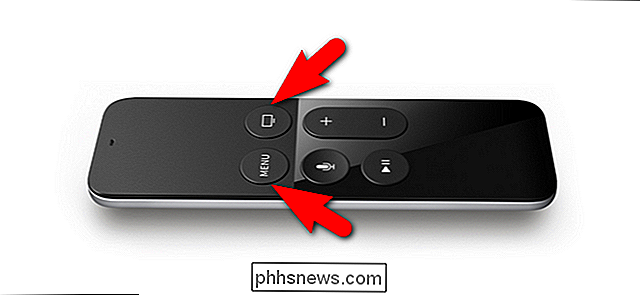
For at genstarte Apple TV via fjernbetjeningen skal du blot trykke og holde Menu- og Hjem-knapperne, som vist på billedet ovenfor, på fjernbetjeningen, indtil det lille hvide statuslys på forsiden af dit Apple TV begynder at blinke. Slip knapperne, og Apple TV genstarter.
Sæt dit Apple TV med fjernbetjeningen
Igen, ligesom du genstarter Apple TV, kan du sætte enheden i seng med et tastetryk. I stedet for at navigere til Indstillinger -> Sove nu for at sætte dit Apple TV i dvale, kan du bare trykke og holde på Home-tasten.
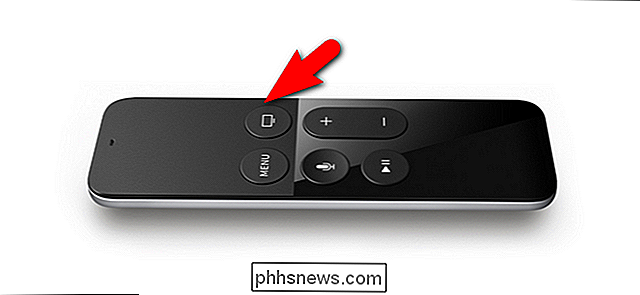
I modsætning til genstartskombinationen (som sker automatisk), når du trykker på og holder tasten Home nede for at sætte enheden for at sove det vil bede dig om at bekræfte sådan.
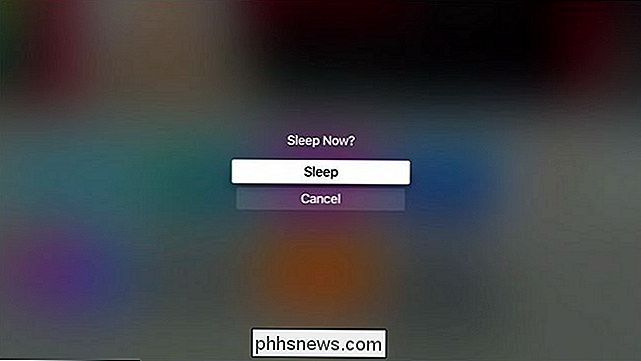
Klik på midten af pegefeltet for at bekræfte, at du vil sove, og det er slukket for strømforsyningsløsning til dit Apple TV.
Har et spørgsmål om dit Apple TV? Skyd os en mail på , og vi gør vores bedste for at svare på det.

30 Talekommandoer, du kan bruge på din PlayStation 4
Sonys PlayStation 4 har stemmekommandoer, ligesom Xbox One. De er bare ikke så stærkt annonceret. PS4-stemmekommandoer arbejder med et standardhovedtelefon, så du behøver ingen speciel hardware - i modsætning til Xbox One, som kræver en Kinect til talestyring. PlayStation 4 tilbyder ikke så mange kommandoer som Xbox One .

8 Nødvendige plugins til enhver Bukkit Server
Det er sjovt at køre en Vanilla Minecraft server, men den reelle fordel ved at bruge Bukkit er evnen til at installere plugins for at ændre gameplay. Bukkit-plugins kan gøre alt for at beskytte din verden og styre store servere for at tilføje gameplay og nye funktioner, og vi har lavet en liste over de bedste, der skal tilføjes til din server.



